Questa guida mostra come utilizzare l'SDK Google Mobile Ads per caricare e visualizzare gli annunci di LINE Ads Network utilizzando la mediazione, che copre le integrazioni a cascata. Spiega come aggiungere LINE Ads Network alla configurazione di mediazione di un'unità pubblicitaria e come integrare l'SDK e l'adattatore di LINE Ads Network in un'app per iOS.
L'interfaccia della dashboard per LINE Ads Network utilizza il testo giapponese per etichette, pulsanti e descrizioni. Gli screenshot in questa guida non sono stati tradotti. Nelle descrizioni e nelle istruzioni di questa guida, tuttavia, le etichette e i pulsanti sono tradotti con i loro equivalenti in lingua inglese tra parentesi.
Integrazioni e formati degli annunci supportati
L'adattatore di mediazione per LINE Ads Network offre le seguenti funzionalità:
| Integrazione | |
|---|---|
| Offerte | |
| Cascata | |
| Formati | |
| Banner | |
| Interstitial | |
| Con premio | |
| Nativo | 1 |
1 Gli annunci nativi (per le offerte) sono in versione beta chiusa. Contatta il tuo account manager per richiedere l'accesso.
Requisiti
Target di distribuzione iOS 12.0 o versioni successive
[Per le offerte]: per integrare tutti i formati degli annunci supportati nelle offerte, utilizza l'adattatore di rete LINE Ads 2.8.20240827.0 o versioni successive (consigliata l'ultima versione)
SDK Google Mobile Ads più recente
Completa la guida introduttiva alla mediazione.
Passaggio 1: configura le configurazioni nell'interfaccia utente di LINE Ads Network
Registrati e accedi al tuo account LINE Ads Network.
Aggiungere una nuova applicazione
Fai clic su 広告枠管理 (Gestione spazi pubblicitari) > メディア (Media). Poi, fai clic su 新規作成 (Crea nuovo).

Compila il modulo e fai clic su 登録 (Registrati).

Prendi nota dell'ID applicazione.

Creare un posizionamento dell'annuncio
Fai clic sull'ID dell'applicazione a cui vuoi aggiungere un posizionamento dell'annuncio. Poi, seleziona 詳細 (Dettagli).

Fai clic su スロット 追加 (Aggiungi slot).

Compila il modulo per i dettagli dello spazio. Per Tipo di offerta, seleziona Standard per configurare questo slot per la mediazione a cascata oppure SDK Bidding di Google per configurare questo slot per le offerte. Una volta compilato il modulo, fai clic su 登録 (Registrati).

Prendi nota dell'ID slot.

Aggiorna il file app-ads.txt
Authorized Sellers for Apps (Venditori autorizzati per app) app-ads.txt è un'iniziativa IAB Tech Lab che garantisce la vendita dell'inventario pubblicitario della tua app solo in canali che hai indicato come autorizzati. Per evitare una
riduzione significativa delle entrate pubblicitarie, devi implementare un file app-ads.txt.
Se non l'hai ancora fatto,
crea un file app-ads.txt per Ad Manager.
Per implementare app-ads.txt per LINE Ads Network, consulta
Informazioni su app-ads.txt.
Passaggio 2: configura la domanda di LINE Ads Network nell'interfaccia utente di Ad Manager
Accedi al tuo account Ad Manager.
Aggiungere LINE Ads Network in Società
Offerte
Questo passaggio non è obbligatorio per le integrazioni delle offerte.
Cascata
Vai ad Amministrazione > Aziende, poi fai clic sul pulsante Nuova azienda nella scheda Tutte le aziende. Seleziona Rete pubblicitaria.
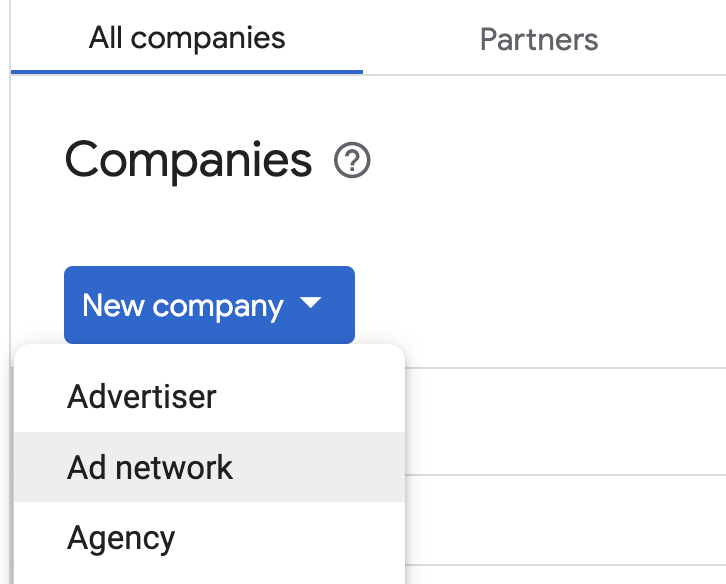
Seleziona LINE Ads Network come Rete pubblicitaria, inserisci un Nome univoco e attiva la Mediazione. Attiva l'opzione Raccolta automatica dei dati e inserisci il Nome di accesso e la Password ottenuti nella sezione precedente.
Non è necessario inserire un nome utente o una password. Al termine, fai clic su Salva.

Attivare la condivisione di indicatori sicuri
Offerte
Vai ad Amministratore > Impostazioni globali. Vai alla scheda Impostazioni dell'account Ad Exchange, esamina e attiva Condivisione di indicatori sicuri. Fai clic su Salva.
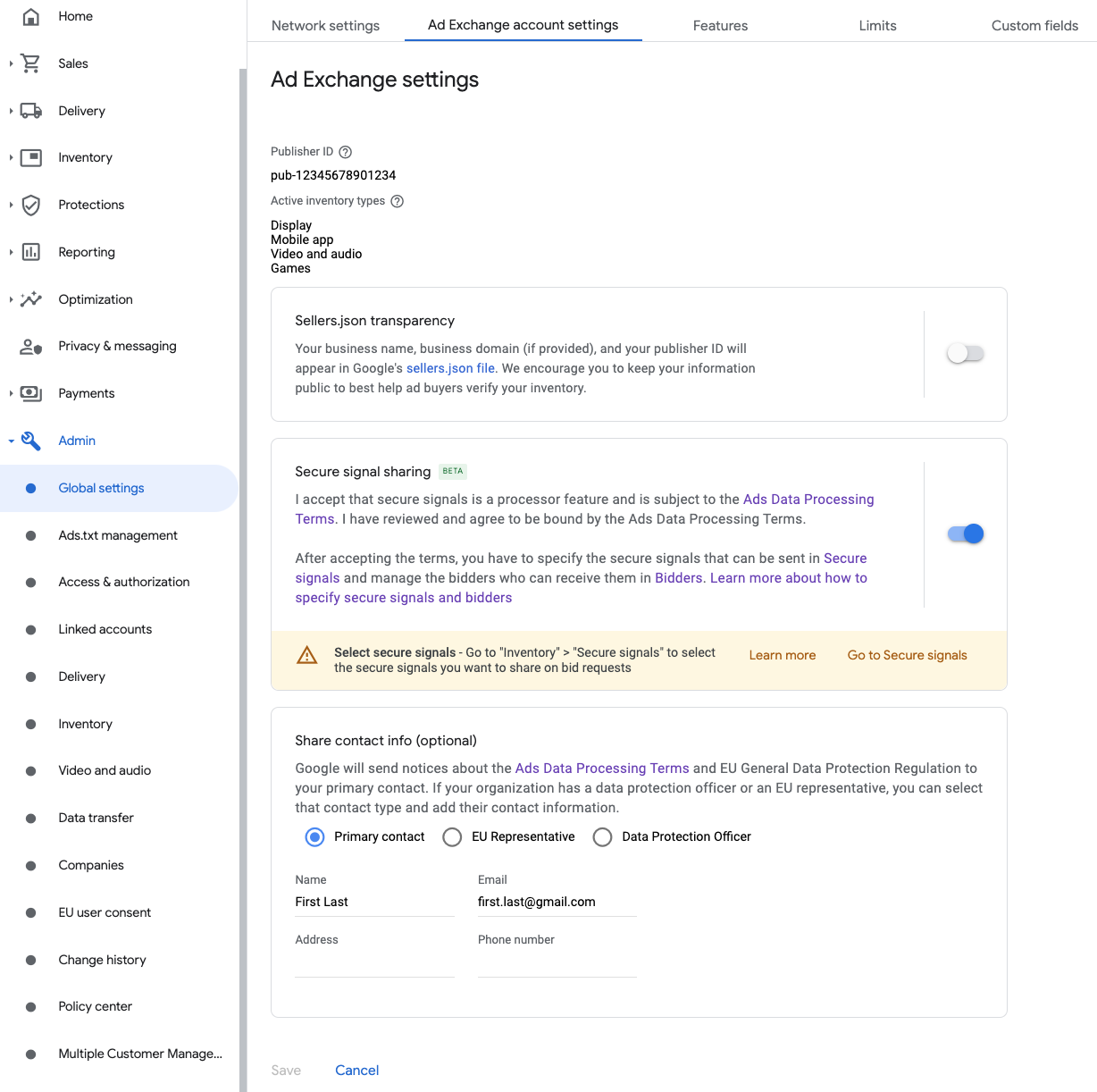
Cascata
Questo passaggio non è obbligatorio per le integrazioni a cascata.
Condividere indicatori sicuri nelle richieste di offerta
Offerte
Vai a Inventario > Indicatori sicuri. In Indicatori sicuri, cerca LINE e attiva Attiva integrazione app.

Fai clic su Salva.
Cascata
Questo passaggio non è obbligatorio per le integrazioni a cascata.
Consenti la condivisione di indicatori sicuri per SDK Bidding
Offerte
Vai a Pubblicazione > Impostazioni canali di domanda. Nella scheda Impostazioni predefinite, attiva l'opzione Consenti la condivisione di indicatori sicuri per SDK Bidding.

Fai clic su Salva.
Cascata
Questo passaggio non è obbligatorio per le integrazioni a cascata.
Configurare le offerte LINE Ads Network
Offerte
Vai a Pubblicazione > Offerenti e fai clic su Vai a SDK Bidding.

Fai clic su Nuovo offerente.
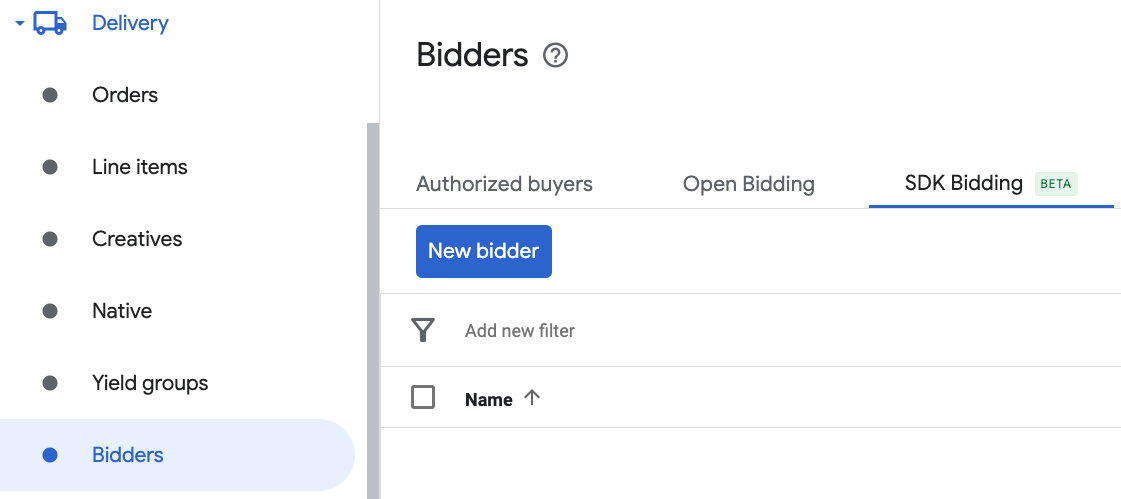
Seleziona LINE Ads Network come offerente.

Fai clic su Continua per attivare le offerte dell'SDK per questo offerente.

Fai clic su Fine.
Cascata
Questo passaggio non è obbligatorio per le integrazioni a cascata.
Configurare la mappatura delle unità pubblicitarie
Offerte
Vai a Pubblicazione > Offerenti e fai clic su Vai a SDK Bidding.

Seleziona l'azienda per LINE Ads Network.
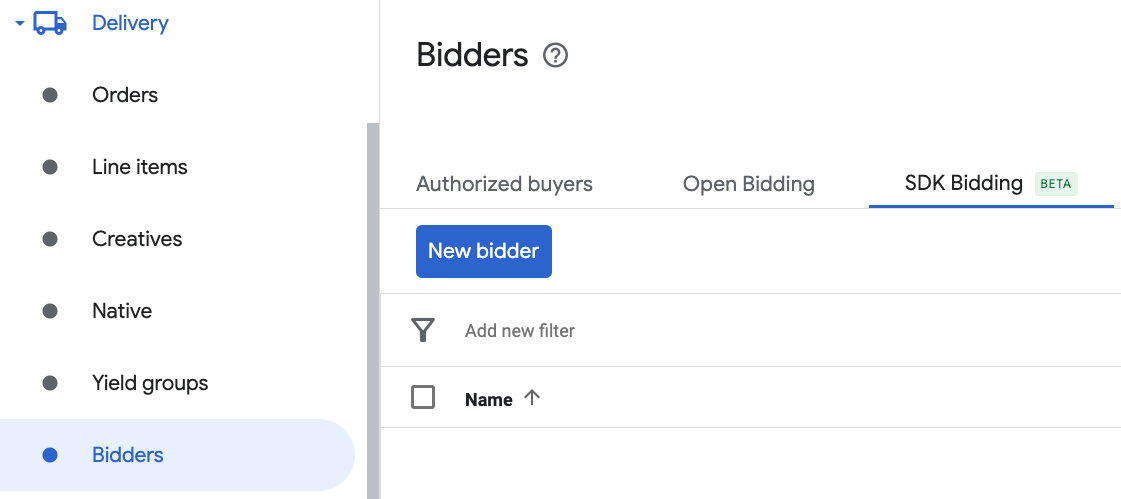
Vai alla scheda Mappatura delle unità pubblicitarie e fai clic su Nuova mappatura delle unità pubblicitarie.
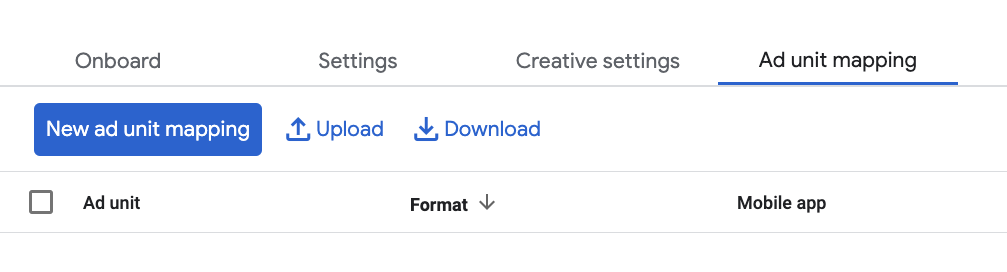
Scegli Unità pubblicitaria specifica. Seleziona un'unità pubblicitaria e un formato, App mobile come Tipo di inventario e la tua Applicazione mobile. Quindi, inserisci ID applicazione e ID slot ottenuti nella sezione precedente. Infine, fai clic su Salva.

Cascata
Vai a Pubblicazione > Gruppi di rendimento e fai clic sul pulsante Nuovo gruppo di rendimento. Seleziona la tua applicazione mobile.
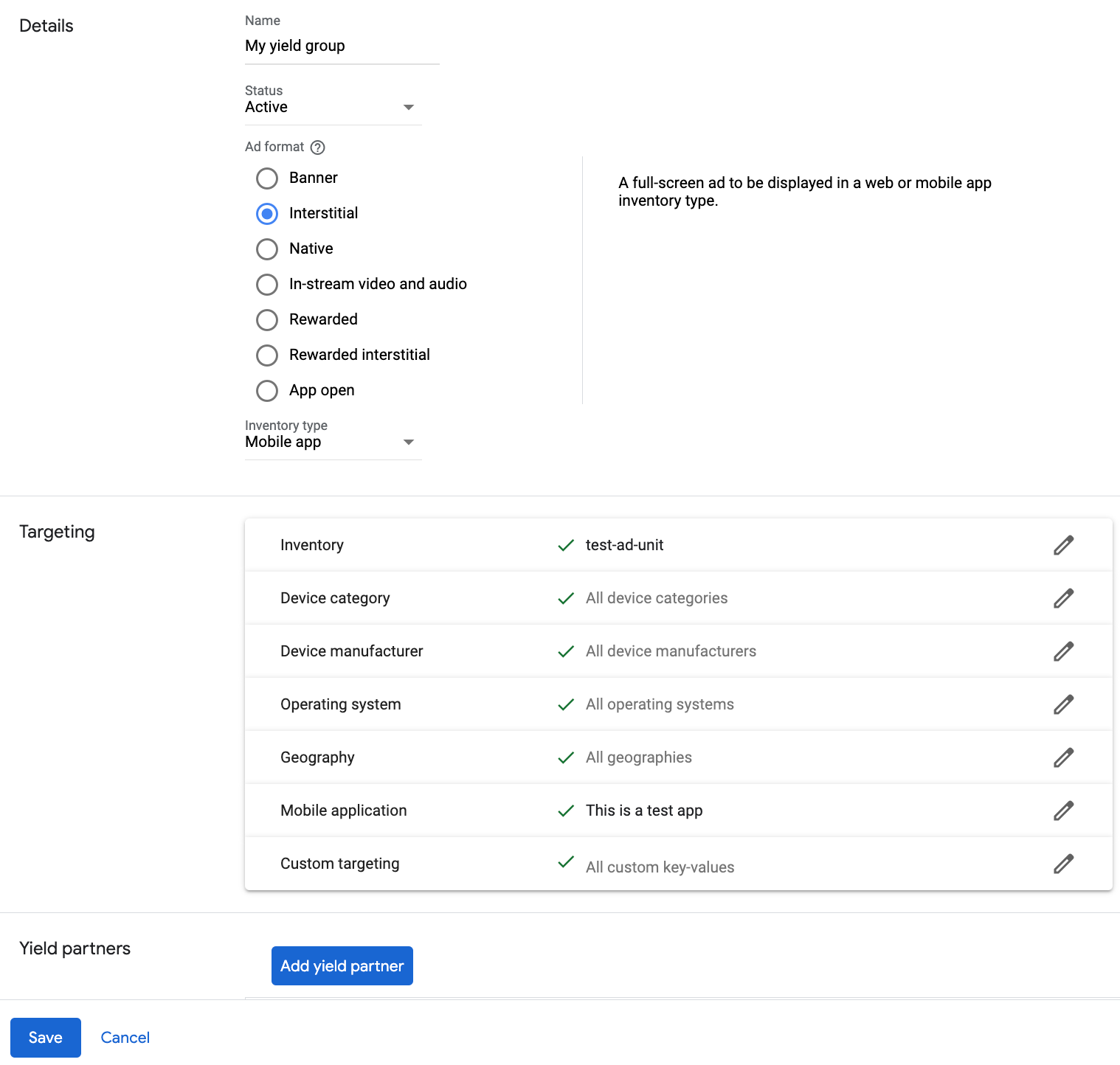
Scorri verso il basso e fai clic su Aggiungi partner di rendimento.

Seleziona l'azienda che hai creato per LINE Ads Network nella sezione precedente. Scegli Mediazione SDK per dispositivi mobili come Tipo di integrazione, iOS come Piattaforma e Attivo come Stato.
Inserisci l'ID applicazione e l'ID slot ottenuti nella sezione precedente, nonché il valore del CPM predefinito. Fai clic su Salva.
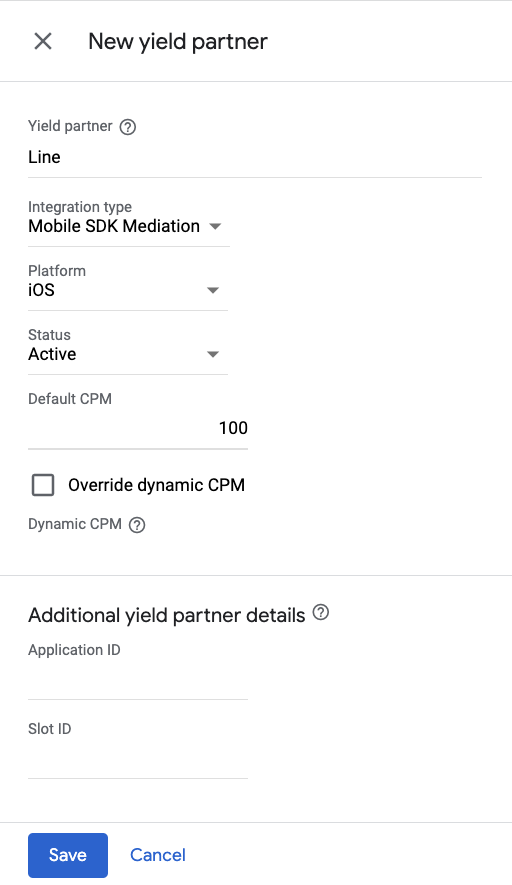
Nota: la raccolta automatica dei dati ha bisogno di raccogliere dati per qualche giorno prima di poter calcolare con precisione un valore di CPM dinamico per una rete di mediazione. Una volta che l'eCPM può essere calcolato, viene aggiornato automaticamente per tuo conto.
Passaggio 3: importa l'SDK e l'adattatore della rete pubblicitaria LINE
Utilizzo di CocoaPods (consigliato)
Aggiungi la seguente riga al Podfile del progetto:
pod 'GoogleMobileAdsMediationLine'
Dalla riga di comando, esegui:
pod install --repo-updateIntegrazione manuale
- Scarica l'ultima versione dell'SDK
LINE Ads Network e collega
FiveAd.frameworknel tuo progetto. - Scarica l'ultima versione dell'adattatore di LINE Ads Network dal link di download
nel log delle modifiche e collega
LineAdapter.frameworknel tuo progetto.
Passaggio 4: aggiungi il codice richiesto
Integrazione di SKAdNetwork
Segui la documentazione
di LINE Ads Network
per aggiungere gli identificatori SKAdNetwork al file Info.plist del tuo progetto.
Passaggio 5: testa l'implementazione
Attivare gli annunci di prova
Assicurati di registrare il dispositivo di test per Ad Manager.
L'adattatore della rete pubblicitaria LINE contiene un metodo helper per attivare la modalità di test per la rete pubblicitaria LINE. Devi impostare questa opzione prima di inizializzare l'SDK Google Mobile Ads per assicurarti che vengano inoltrati correttamente all'SDK LINE Ads Network.
Swift
import LineAdapter
// ...
GADMediationAdapterLine.testMode = true
Objective-C
#import <LineAdapter/LineAdapter.h>
// ...
GADMediationAdapterLine.testMode = YES;
Verificare gli annunci di prova
Per verificare di ricevere annunci di test dalla Rete LINE Ads, attiva i test di singole origini annuncio nello strumento di controllo degli annunci utilizzando le origini annuncio Rete LINE Ads (cascata).
Passaggi facoltativi
Parametri specifici per la rete
L'adattatore di LINE Ads Network supporta un parametro di richiesta aggiuntivo che può
essere passato all'adattatore utilizzando la classe GADMediationAdapterLineExtras. Questa
classe include le seguenti proprietà:
adAudio- Specifica lo stato di avvio predefinito dell'audio degli annunci banner, interstitial e con premio.
Di seguito è riportato un esempio di codice per creare una richiesta di annuncio che imposta questi parametri:
Swift
import LineAdapter
// ...
let request = GAMRequest()
let extras = GADMediationAdapterLineExtras()
extras.adAudio = GADMediationAdapterLineAdAudio.unmuted
// ...
request.register(extras)
Objective-C
#import <LineAdapter/LineAdapter.h>
// ...
GAMRequest *request = [GAMRequest request];
GADMediationAdapterLineExtras *extras = [[GADMediationAdapterLineExtras alloc] init];
extras.adAudio = GADMediationAdapterLineAdAudioUnmuted;
// ...
[request registerAdNetworkExtras:extras];
Utilizzo degli annunci nativi
Rendering dell'annuncio
L'adattatore di rete pubblicitaria LINE compila i seguenti
campi
per un
GADNativeAd.
| Campo | Asset sempre inclusi dall'adattatore di LINE Ads Network |
|---|---|
| Titolo | |
| Immagine | |
| Corpo | |
| Icona dell'app | 1 |
| Call to action | |
| Valutazione a stelle | |
| Negozio | |
| Prezzo |
1 Per gli annunci nativi, l'SDK LINE Ads Network non fornisce un asset icona dell'app. L'adattatore LINE Ads Network compila l'icona dell'app con un'immagine trasparente.
Codici di errore
Se l'adattatore non riceve un annuncio da LINE Ads Network, puoi controllare l'errore sottostante nella risposta dell'annuncio utilizzando
GADResponseInfo.adNetworkInfoArray
nelle seguenti classi:
GADMediationAdapterLine
Ecco i codici e i messaggi associati restituiti dall'adattatore LINE Ads Network quando un annuncio non viene caricato:
| Codice di errore | Dominio | Motivo |
|---|---|---|
| 1-10 | Inviato dall'SDK LINE Ads Network | L'SDK LINE Ads Network ha restituito un errore specifico dell'SDK. Per ulteriori dettagli, consulta la documentazione di LINE Ads Network. |
| 101 | com.google.ads.mediation.line | Parametri del server non validi (ad es. ID applicazione o ID slot mancante). |
| 102 | com.google.ads.mediation.line | La dimensione annuncio richiesta non corrisponde a una dimensione annuncio banner supportata da LINE Ads Network. |
| 103 | com.google.ads.mediation.line | Impossibile caricare un asset immagine dell'icona informativa nell'annuncio nativo. |
Log delle modifiche dell'adattatore di mediazione LINE per iOS
Versione 2.9.20251119.0
- Compatibilità verificata con la versione 2.9.20251119 dell'SDK FiveAd.
Creata e testata con:
- SDK Google Mobile Ads versione 12.14.0.
- Versione 2.9.20251119 dell'SDK FiveAd.
Versione 2.9.20250930.0
- Compatibilità verificata con la versione 2.9.20250930 dell'SDK FiveAd.
Creata e testata con:
- SDK Google Mobile Ads versione 12.12.0.
- Versione 2.9.20250930 dell'SDK FiveAd.
Versione 2.9.20250912.0
- L'adattatore ora inizializza l'SDK FiveAd prima di ogni richiesta di annuncio.
- Compatibilità verificata con la versione 2.9.20250912 dell'SDK FiveAd.
Creata e testata con:
- SDK Google Mobile Ads versione 12.11.0.
- FiveAd SDK versione 2.9.20250912.
Versione 2.9.20250512.0
- Ora richiede la versione minima di iOS 13.0.
- Compatibilità verificata con la versione 2.9.20250512 dell'SDK FiveAd.
Creata e testata con:
- SDK Google Mobile Ads versione 12.4.0.
- Versione 2.9.20250512 dell'SDK FiveAd.
Versione 2.9.20241106.3
- Risolto un problema per cui
GADMediationAdapterLine.hnon era un'intestazione pubblica. - Flag
-fobjc-arce-fstack-protector-allabilitati. - È stata rimossa la verifica delle dimensioni dell'annuncio banner per le offerte dopo il caricamento riuscito.
- Gli annunci banner a cascata continueranno a verificare le dimensioni degli annunci banner dopo il caricamento riuscito.
Creata e testata con:
- SDK Google Mobile Ads versione 12.2.0.
- FiveAd SDK versione 2.9.20241106.
Versione 2.9.20241106.2
- È stata aggiunta la proprietà
GADMediationAdapterLine.testModeper indicare se l'SDK FiveAd deve essere inizializzato in modalità di test. Questo flag deve essere impostato prima di inizializzare l'SDK Google Mobile Ads. - È stato rimosso il controllo dello stato di inizializzazione dell'SDK FiveAd prima di inizializzarlo.
- È stato rimosso il controllo dello stato dell'annuncio nativo ritirato prima del download degli asset annuncio nativo.
- Ora richiede l'SDK Google Mobile Ads versione 12.0.0 o successive.
Creata e testata con:
- SDK Google Mobile Ads versione 12.0.0.
- FiveAd SDK versione 2.9.20241106.
Versione 2.9.20241106.1
- L'adattatore è stato aggiornato in modo da utilizzare l'ultima API di caricamento degli annunci per gli annunci banner di offerta.
- Risolto un problema che impediva l'inoltro corretto degli eventi annuncio per le offerte per gli annunci interstitial.
Creata e testata con:
- SDK Google Mobile Ads versione 11.12.0.
- FiveAd SDK versione 2.9.20241106.
Versione 2.9.20241106.0
- Compatibilità verificata con la versione 2.9.20241106 dell'SDK FiveAd.
Creata e testata con:
- SDK Google Mobile Ads versione 11.12.0.
- FiveAd SDK versione 2.9.20241106.
Versione 2.8.20240827.1
CFBundleShortVersionStringè stato aggiornato in modo da avere tre componenti anziché quattro.
Creata e testata con:
- SDK Google Mobile Ads versione 11.10.0.
- FiveAd SDK versione 2.8.20240827.
Versione 2.8.20240827.0
- Compatibilità verificata con la versione 2.8.20240827 dell'SDK FiveAd.
- È stato aggiunto il supporto delle offerte per i formati degli annunci banner, interstitial, con premio e nativi.
Creata e testata con:
- SDK Google Mobile Ads versione 11.8.0.
- FiveAd SDK versione 2.8.20240827.
Versione 2.8.20240612.0
- È stato aggiunto il controllo audio per gli annunci nativi tramite GADVideoOptions.
- Compatibilità verificata con la versione 2.8.20240612 dell'SDK FiveAd.
Creata e testata con:
- SDK Google Mobile Ads versione 11.5.0.
- Versione 2.8.20240612 dell'SDK FiveAd.
Versione 2.7.20240411.0
- Compatibilità verificata con la versione 2.7.20240411 dell'SDK FiveAd.
Creata e testata con:
- SDK Google Mobile Ads versione 11.3.0.
- FiveAd SDK versione 2.7.20240411.
Versione 2.7.20240318.0
- Compatibilità verificata con la versione 2.7.20240318 dell'SDK FiveAd.
Creata e testata con:
- SDK Google Mobile Ads versione 11.2.0.
- FiveAd SDK versione 2.7.20240318.
Versione 2.7.20240214.1
- Ora richiede almeno iOS 12.0.
- Ora richiede l'SDK Google Mobile Ads versione 11.0 o successive.
- Incluso
Info.plistnei framework all'interno diLineAdapter.xcframework.
Creata e testata con:
- SDK Google Mobile Ads versione 11.0.1.
- Versione 2.7.20240214 dell'SDK FiveAd.
Versione 2.7.20240214.0
- Compatibilità verificata con la versione 2.7.20240214 dell'SDK FiveAd.
Creata e testata con:
- SDK Google Mobile Ads versione 11.0.1.
- Versione 2.7.20240214 dell'SDK FiveAd.
Versione 2.7.20240126.0
- Compatibilità verificata con la versione 2.7.20240126 dell'SDK FiveAd.
- È stata aggiornata l'implementazione dell'adattatore con i nuovi protocolli delegati dell'SDK FiveAd.
Creata e testata con:
- SDK Google Mobile Ads versione 10.14.0.
- Versione 2.7.20240126 dell'SDK FiveAd.
Versione 2.7.20231115.0
- Compatibilità verificata con la versione 2.7.20231115 dell'SDK FiveAd.
- Intestazione
GADMediationAdapterLineExtrasinclusa in modulemap.
Creata e testata con:
- SDK Google Mobile Ads versione 10.14.0.
- Versione 2.7.20231115 dell'SDK FiveAd.
Versione 2.6.20230609.1
- È stato aggiunto
GADMediationAdapterLineAudioStateper gestire lo stato audio iniziale del banner, dell'annuncio interstitial e dell'annuncio con premio quando viene visualizzato per la prima volta.
Creata e testata con:
- SDK Google Mobile Ads versione 10.14.0.
- Versione 2.6.20230609 dell'SDK FiveAd.
Versione 2.6.20230609.0
- Versione iniziale
- È stato aggiunto il supporto della struttura a cascata per i formati degli annunci banner, interstitial, con premio e nativi.
- Compatibilità verificata con la versione 2.6.20230609 dell'SDK FiveAd.
Creata e testata con:
- SDK Google Mobile Ads versione 10.9.0.
- Versione 2.6.20230609 dell'SDK FiveAd.

